Coloriser et personnaliser les dossiers de Windows
- 1 octobre 2020
- 1 octobre 2020
Partager sur les réseaux
Retrouver un dossier quand ils sont nombreux, stockés sur le bureau de son ordinateur ou à la racine de l’explorateur, n’est pas toujours facile quand ceux-ci arborent une traditionnelle et uniforme icône jaune. Dans cet article, nous verrons comment leur apporter une touche de couleur pour les identifier plus facilement, où même remplacer leur icône par une photo miniature personnalisée. Dans cette démarche ergonomique, il est également utile de savoir comment modifier la taille d’affichage des dossiers à l’attention des personnes présentant des troubles visuels ou une difficulté à cliquer sur de petites icônes.
Affichage de la taille des dossiers
La première étape consiste à définir la taille d’affichage des dossiers :
- Depuis le bureau :
Opérer un clic droit, puis sélectionner sous « Affichage » Grandes icônes, Icônes moyennes ou Petites icônes. - Depuis l’explorateur de fichiers ou au sein d’un dossier :
Un clic sur le menu « Affichage » proposera les tailles d’affichage des dossiers, option qui sera mémorisée, aux prochaines ouvertures.
![]()
Bureau de Windows, clic droit et affichage de la taille des dossiers
Coloriser les dossiers
Folder Colorizer 2
Editeur : Softorino (Etats Unis)
Site et téléchargement : softorino.com/foldercolorizer2
Une animation et une vidéo sont proposées en page d’accueil.
11 couleurs sont proposées par défaut, complétées par un bouton permettant de choisir la couleur au sein d’une palette. Il est possible de revenir à la couleur d’origine, celle proposée par Windows.
Logiciel gratuit, très simple d’utilisation, compatible Windows 7/8/10.
Folder Painter v1.2
Editeur : Sordum (Allemagne) Site et téléchargement : www.sordum.org/10124/folder-painter-v1-2 (bas de page)
Plus complet, Folder Painter permet de choisir lors de l’installation trois options à cocher : changer la couleur du dossier et changer la forme du dossier (option 2 et 3).
Compatible Windows 7 et supérieur.
Tutoriel vidéo utile à consulter : www.youtube.com/watch?v=g4vyOWxQM_4
![]()
Colorisation des dossiers après clic droit sur leur icône
Créer ses propres icônes
mlbesson.weebly.com/organiser.html IcoFX se présente comme un logiciel de dessin permettant de créer facilement des formes, les colorier, leur ajouter du texte afin de sauvegarder l’image au format .ico (format spécifique aux icônes). Le logiciel permet également d’importer des images aux formats jpg, png, bmp, afin de les transformer en format icône. (cf drapeau anglais ci contre).
Important : A l’ouverture d’un nouveau projet, on optera pour une taille de 256 x 256 afin que l’icône créée puisse être compatible avec les différentes tailles d’affichage vues en début d’article. Sur la même page, l’auteure propose un tutoriel vidéo visualisant comment créer une icône personnalisées avec IcoFX, une technique simple et accessible au plus grand nombre.
Vidéo sur YouTube : www.youtube.com/watch?v=g4vyOWxQM_4
Personnaliser un dossier par une icône
Procédure :
-
- Opérer un clic droit sur le dossier, puis sélectionner « Propriétés »,
- Cliquer sur l’onglet « Personnaliser », puis sur le bouton « Changer d’icône »,
- Cliquer sur le bouton « Parcourir » et sélectionner le dossier où sont stockées les icônes au format « .ico ».
- Sélectionner une icône, cliquer sur « Ok », « Appliquer » puis « Ok ».
Au cas où l’icône choisie n’apparaît pas immédiatement après cette procédure faire un clic droit dans la fenêtre active et « Actualiser ».
Spécial icônes pour la scolarité
A l’occasion de la rentrée scolaire 2020, APF Lab – le Hub a réalisé un pack de 576 icônes correspondant aux matières enseignées au primaire et collège à l’attention d’élèves dyspraxiques, mais bien sûr utilisables par tous. Pour chaque matière, les icônes sont disponibles en 6 couleurs, et trois formes : disque coloré plein, disque coloré avec halo extérieur blanc, disque blanc avec halo extérieur de couleur.
Police utilisée Luciole : www.luciole-vision.com (cf Fiche technique 04-290 Polices, accessibilité et confort de lecture)
Une réalisation inspirée d’un premier travail de Mme Nadia Huet (Praxicode), gratuitement.
Téléchargeable à l’adresse : lehub.apflab.org/nos-publications
![]()
Icônes pour la scolarité (réalisation APF Lab – le Hub)
Conclusion
Alors que la marque à la pomme permet depuis longtemps de modifier l’apparence de ses dossiers, Microsoft ne s’en est pas encore préoccupé. C’est d’autant plus surprenant que, paradoxalement, son dernier système d’exploitation permet de modifier la couleur et la taille des curseurs. Les solutions évoquées dans cet article permettront d’y remédier en vous proposant des outils pour les coloriser très facilement, et modifier à souhait leur apparence. Le résultat n’est pas que esthétique, mais fonctionnel, et facilitera la localisation des documents trop souvent noyés dans une jungle uniforme.
Cette œuvre est mise à disposition selon les termes de la Licence Creative Commons Attribution – Pas d’Utilisation Commerciale – Pas de Modification 4.0 International

Informations complémentaires
| Auteurs | Thierry Danigo |
|---|
SMR Marc Sautelet
10, rue du Petit Boulevard
59650 VILLENEUVE D’ASCQ – FRANCE
03 28 80 07 64
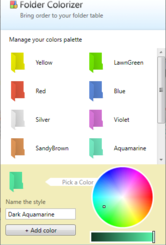
Avis
Il n’y a pas encore d’avis.